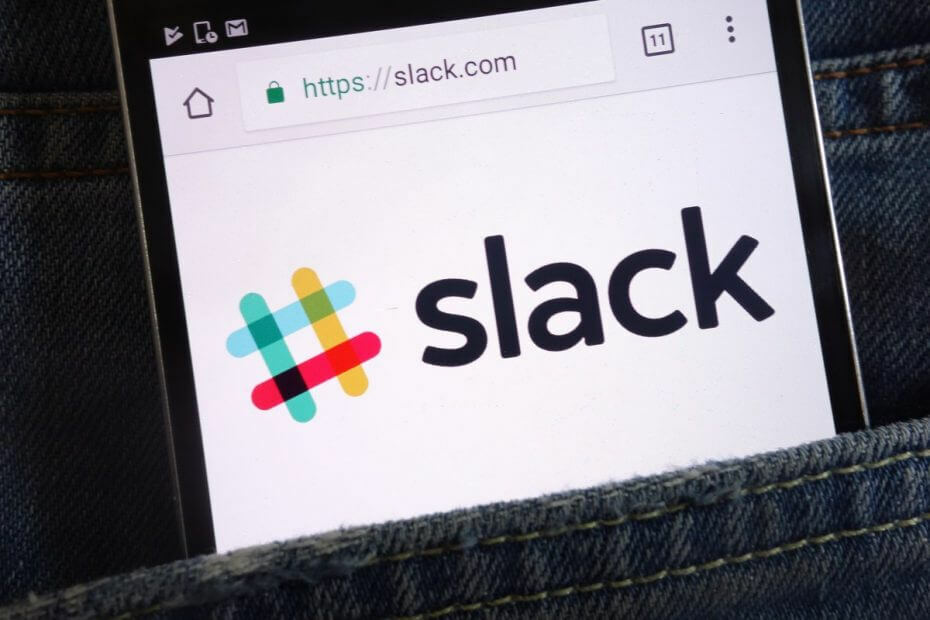- Slack은 놀라운 도구이지만 가장 유용한 기능 중 하나는 미리 알림입니다.
- 이 문서에서는 Slack 알림을 올바르게 만들고 삭제하는 방법을 보여줍니다.
- 생산성을 높이고 싶거나 Slack 및 유사한 도구에 대해 자세히 알아 보려면 다음을 확인하십시오. 생산성 소프트웨어 부분.
- 이것은 많은 Slack 가이드 중 하나에 불과하지만 Slack에 대해 자세히 알아 보려면 슬랙 가이드 허브.

이 소프트웨어는 드라이버를 계속 실행하여 일반적인 컴퓨터 오류 및 하드웨어 오류로부터 안전하게 보호합니다. 간단한 3 단계로 모든 드라이버를 확인하세요.
- DriverFix 다운로드 (확인 된 다운로드 파일).
- 딸깍 하는 소리 스캔 시작 문제가있는 모든 드라이버를 찾습니다.
- 딸깍 하는 소리 드라이버 업데이트 새 버전을 얻고 시스템 오작동을 방지합니다.
- DriverFix가 다운로드되었습니다. 0 이번 달 독자.
슬랙은 가장 중요한 것 중 하나입니다. 인스턴트 메시징 플랫폼 이것이 Skype의 최고의 대안 중 하나입니다. 많은 사용자가 우수한 텍스트 서식 및 앱 통합 옵션으로 인해 Slack을 선호합니다.
느슨하게 또한 자신, 전체 채널 또는 채널 회원을위한 편리한 알림을 설정할 수 있습니다. Slack에서 알림을 만들고 삭제하려면 아래 지침을 따르세요.
Slack 미리 알림을 생성하고 삭제하려면 어떻게해야합니까?
1. 미리 알림 만들기
- 미리 알림을 설정하려면 Slack 창 왼쪽에있는 직접 메시지 공간을 선택합니다.

- 다음 명령을 Slack에 입력하십시오: / remind. 그러면 바로 아래에 알림 명령 템플릿이 표시됩니다.

- 자신을 위해 더 구체적으로 알림을 설정하려면 명령을 / remind me로 확장해야합니다.
- 그런 다음 명령의 [what] 부분을 추가합니다. 예를 들어 미리 알림이 편지를 보내는 것이라면 명령은 다음과 같습니다. / remind me to send the letter.
- 알림 명령의 끝은 최소한 날짜 형식의 시간을 포함해야합니다. 예를 들어 명령은 다음과 같을 수 있습니다. / remind me to send the letter on 2/3/2020.
- 전체 명령을 입력 한 후 Return 키를 누르십시오. 이후 Slackbot은 특정 시계 시간을 입력하지 않은 경우 기본 오전 9시에 지정된 날짜에 알림을 제공한다고 말합니다.

- 다른 Slack 구성원에 대한 미리 알림을 설정해야하는 경우 다음 명령을 입력하십시오. / remind @member. 해당 명령의 '멤버'를 필수 이름으로 바꾼 다음 [무엇] 및 [언제] 부분을 미리 알림에 추가합니다.
- 전체 Slack 채널에 대한 미리 알림을 설정하려면 다음과 같은 명령을 입력하십시오. / remind #channel. '채널'을 실제 채널 이름으로 바꾼 다음 필요에 따라 알림을 확장합니다.
- 매주 반복되는 알림이 필요한 경우 다음과 같은 명령을 입력하십시오. / remind me to check emails every Tuesday. 따라서 지정된 시간 전에 'every'를 입력하여 Slackbot이 매일, 매주 또는 매월 알림을 받도록 지시합니다.
Slack이 인터넷에 연결되지 않기 때문에 알림을 만들 수 없나요? 이 가이드를보고 문제를 쉽게 해결하십시오.
2. 미리 알림 삭제
- 미리 알림을 지우려면 바로 아래에 표시된대로 Slack의 텍스트 상자에 '/ 알림 목록'을 입력합니다.

- 그런 다음 Enter 키를 누릅니다. 그 후 Slack은 아래 스냅 샷과 같이 예정된 알림 목록을 표시합니다.

- 딸깍 하는 소리 지우다 알림을 지우려면
따라서 Slack에서 미리 알림을 설정하고 삭제하는 것은 간단합니다. Slack은 알림에 대한 수정 옵션을 제공하지 않습니다. 따라서 알림을 삭제하고 필요한 경우 전체 명령을 다시 입력하여 변경해야합니다.
추가 정보가 필요하거나 궁금한 점이 있으면 주저하지 말고 아래 댓글 섹션에 문의하세요.
자주 묻는 질문
Slackbot을 사용하려면 Slack 앱에서 선택하고 원하는 명령을 입력하면됩니다.
Slack에서 메시지를 예약하려면 다음 형식으로 메시지를 입력하세요. / [원하는 시간]에 [내 메시지] 보내기.
Slack 알림이 설정되면 변경할 수 없지만 언제든지 삭제하고 다시 추가 할 수 있습니다.
Slack에서 사용자 지정 응답을 설정하려면 팀 이름 옆에있는 화살표를 클릭하고 Slack 사용자 지정을 선택합니다. Slackbot 탭으로 이동하여 왼쪽 창에 프롬프트를 만들고 오른쪽 창에 응답을 만듭니다.